El objeto de este módulo es el control de nuestra contabilidad a partir del análisis sobre centros de coste, mediante los cuales podremos imputar de forma automática o manual los distintos importes introducidos en los apuntes de nuestra contabilidad, y compararlos posteriormente con los presupuestos que les asignemos.
En este módulo generaremos tantos planes contables analíticos como deseemos, lo que nos permite analizar nuestra empresa bajo distintos criterios, departamentos, proyectos, personal, ... de forma que si tenemos bien planteada la contabilidad de nuestra empresa a través de las plantillas de imputación automática de apuntes podemos conseguir que nuestra contabilidad analítica se vaya creando de una forma automática.

Indice del Menú Contabilidad Analítica
Planes Contables Analíticos
Ayuda en Línea / Anterior / Apartados
En esta pantalla podemos abrir cada uno de los planes de análisis de costes que deseemos tener en una empresa, considerando como plan contable cada una de las distintas ópticas de análisis de nuestra sistema contable, por ejemplo departamentos, proyectos, personal, ...
Si le damos al más, añadimos el código y titulo que queramos, el check de “Preguntar automáticamente desde la gestión”, nos permite poder elegir si queremos que cuando se realice un apunte desde la gestión, y este asiento no se haya imputado de forma automática en este plan contable, nos aparecerá el formulario de imputaciones, para que la realicemos de una forma manual.
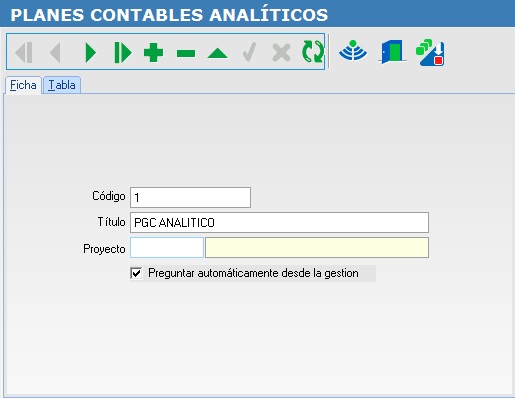
Tiene dos menús, uno de “procesos” con el que se puede traspasar el plan contable de una empresa/ejercicio/canal a otra. Y otro de “listados” donde podremos listar los centros de coste que hayamos creado, a los niveles que deseemos.
Centros de Coste
Ayuda en Línea / Anterior / Apartados
Esta pantalla se divide en tres partes:
En la primera vemos en forma de árbol la estructura de centros de coste del plan contable creado.
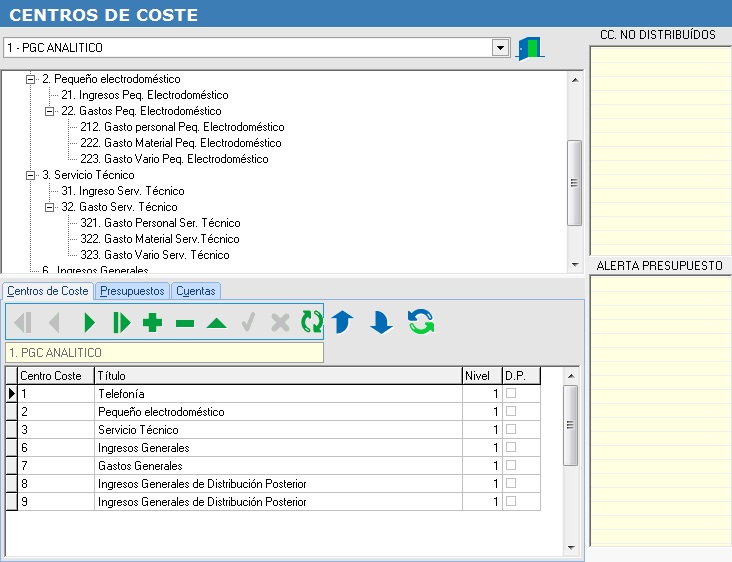
En la segunda podemos ver cuatro pestañas,
La primera pestaña nos muestra los subcentros de coste de los que se compone el centro de coste activo (para activar un centro de coste pulsaremos un doble click en el árbol de centros de coste, o bien navegaremos a través de los botones de subir y bajar nivel) donde podremos añadir o borrar subcentros de coste. Al crear un centro de coste deberemos definirlo como de imputación directa o de distribución posterior, siendo estos segundos centros de coste cuyas imputaciones se redistribuirán posteriormente por periodos de tiempo a través de una plantilla.
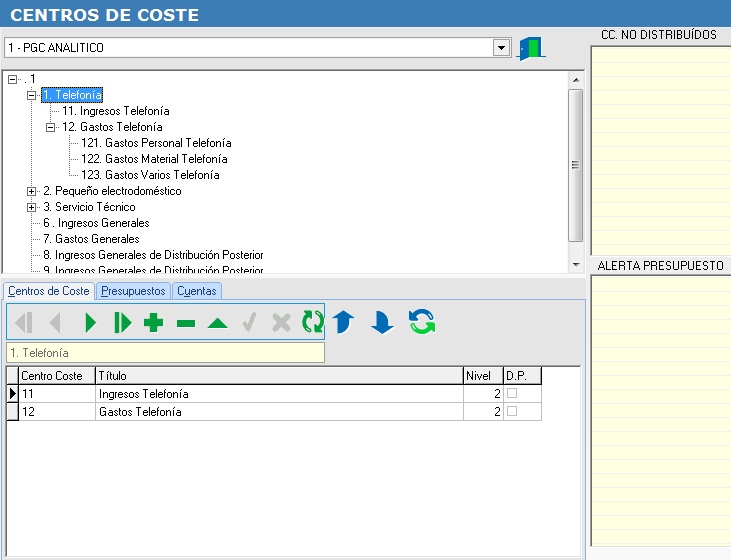
La segunda nos permite asignar y controlar los presupuestos, tanto mensuales como anuales, para el centro de coste activo. El control de presupuestos se hace a través de las columnas control y ascendente/descendente, poniendo el centro de coste en aviso si el presupuesto excede ascendentemente/descendentemente el importe indicado en la columna control.
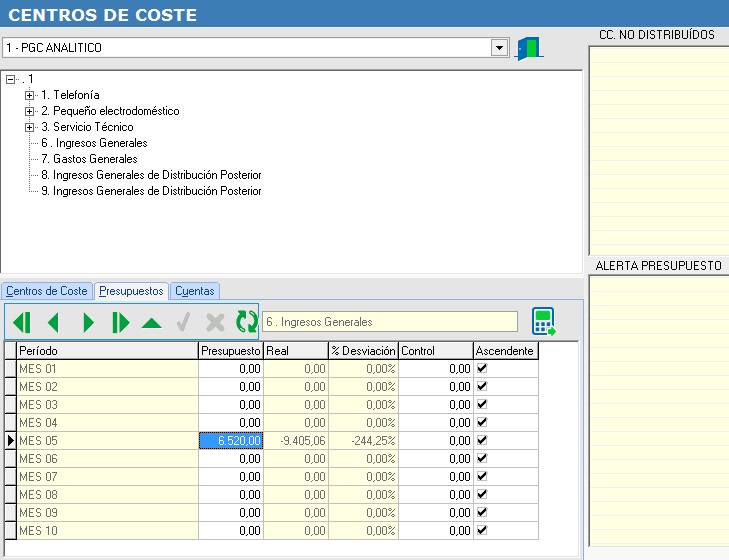
La tercera pestaña nos permite ver las cuentas contables de imputación automática asignadas a este centro de coste (estas se asignan a través de las plantillas de imputación).
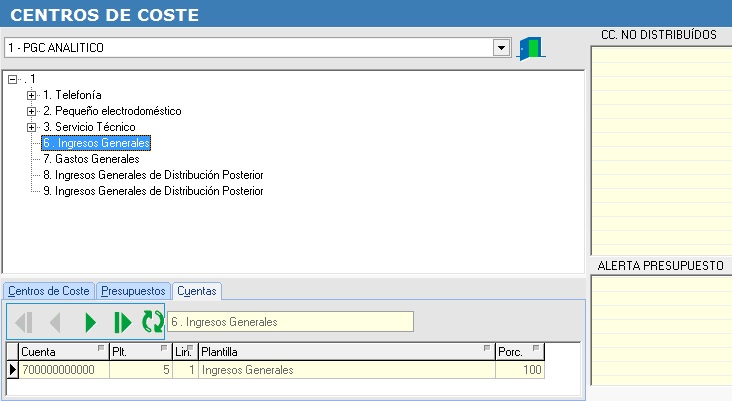
La cuarta pestaña se usa para definir la forma en la que se va a distribuir los importes imputados a un centro de coste de imputación posterior, (esta pestaña sólo es visible si el centro está chequeado en la primera pestaña como de distribución posterior), lo que haremos será determinar periodos de tiempo, y para ese periodo asignaremos una plantilla de imputación, de forma que todas aquellas imputaciones realizadas en este centro se distribuirán en función de la fecha de imputación según la plantilla determinada, hay que indicar que además de introducir la plantilla y el periodo, hay que indicarle que se “aplique” mediante un botón en la misma pestaña. Cuando en un centro de coste de distribución posterior se debería haber aplicado ya una plantilla (el periodo de tiempo ya ha pasado), esta pasa al tablón de avisos, donde dando un doble click nos emplazaremos directamente en el centro de coste en alerta, y podremos aplicarlo de una forma cómoda y rápida.
Por último podemos ver a la derecha de la pantalla el tablón de alertas, donde se nos avisa de dos circunstancias, en la parte superior podremos observar los centros de distribución posterior cuyos periodos de tiempo ya han vencido y no hemos aplicado el reparto de imputaciones. Y en la parte inferior veremos aquellos centros de coste que no están cumpliendo con los requisitos de control presupuestario estipulado. Para acceder a un centro en alerta lo único que tendremos que hacer es pulsar doble click encima del centro de coste.
Plantillas de Imputación
Una vez hayamos introducido nuestros planes contables analíticos, deberemos de crear las pantillas de imputación automáticas, es decir, plantillas que nos definirán un método porcentual de reparto de imputaciones, de forma que cada vez que realicemos un apunte a una cuenta contable asociada a una de estas plantillas, se realizarán las imputaciones de ese apunte de forma aurtomática según la distribución porcentual de la plantilla. Por el contratio si una cuenta no está asociadad a ninguna plantilla, al realizar el apunte el sistema nos pedirá que realicemos la imputación de forma manual (para que esto ocurra, el plan contable analítico debe de tener marcado el check de "preguntar").
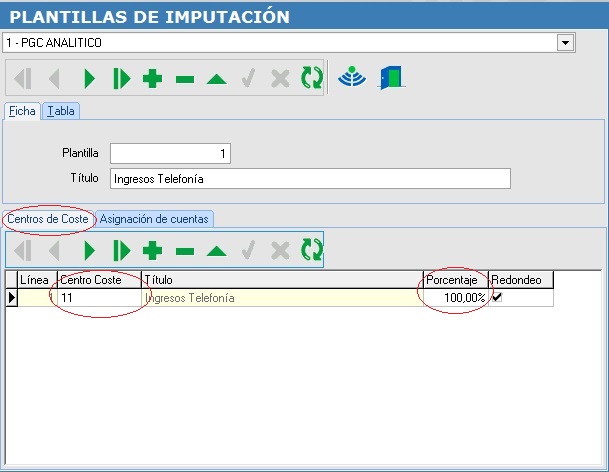
Crearemos plantillas para asociar un sistema porcentual de reparto de imputaciones a centros de costes con cuentas contables. En la pestaña “centro de coste” añadiremos un centro de coste y porcentaje
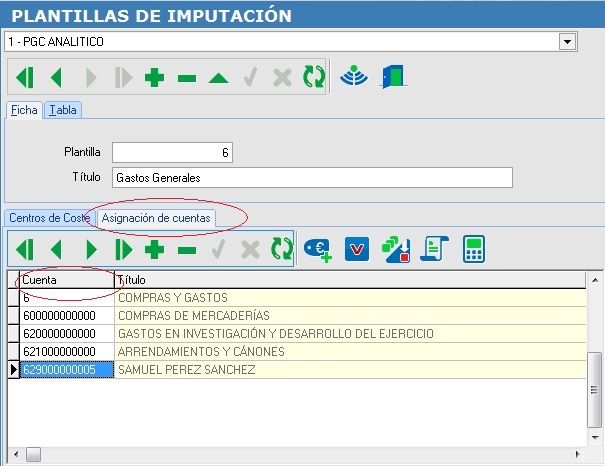
Controles
| Icono | Nombre | Función |
|---|---|---|
|
Adicionar Bloques de Cuentas | Añadiremos las cuentas que queramos asociar a esta plantilla,también podemos elegir bloques de cuentas. Desde este icono se abrirá una pantalla que nos facilitara la introducción de bloques de cuentas. |
|
Ralizar Imputaciones de todas las Nuevas Cuentas Insertadas | Realizar las imputaciones de todas las nuevas cuentas insertadas, si introduces nuevas cuantas a la plantilla, este icono realizará las imutaciones pendientes sobre esas cuentas |
|
Recrea las Imputaciones de las Cuentas Seleccionadas con las Condiciones Actuales | Recrea las imputaciones de la cuenta seleccionada con las condiciones actuales, borra las imputaciones realizadas hasta ahora de la cuenta seleccionada y las reparte según la plantilla. |
|
Recrea las Imputaciones de todas las Plantillas | Recrea las imputaciones de toda la plantilla, realiza lo mismo que el botón anterior pero de todas las cuentas asignagas a la plantilla. |
|
Reconstruir toda la Contabilidad Analítica | Reconstruir toda la contabilidad analítica, borra todas las imputaciones y asigna todas aquellas quee estén asignadas aplantillas. |
Extractos
Ayuda en Línea / Anterior / Apartados
La pestaña de extractos funciona de la misma forma que un mayor del PGC., y la utilizaremos parra cosultar saldos y movimientos de un centro de coste. También podremos ir al asiento contrable situándonos sobre una línea y haciendo doble click. Este proceso también funciona desde el mayor de la contabilidad, desde éste accedemos a los movimientos contables, y desde alli en "procesos" veremos un nuevo icono de "apunte analítico" con el que iremos al apunte analítico de ese asiento.
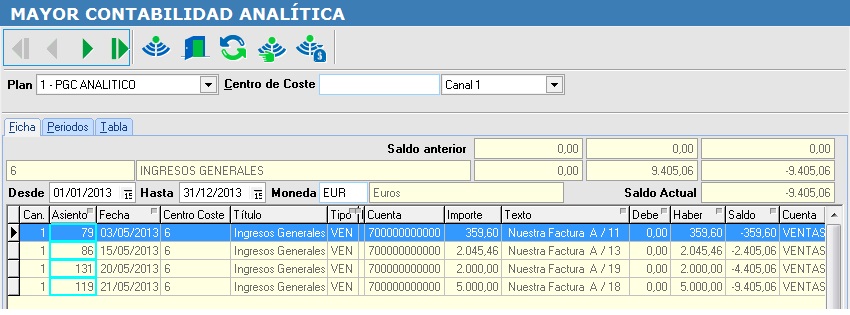
Este icono nos servirá desde ahora para ir al apunte analítico siempre que lo veamos. Es importante saber diferenciar las columnas del mayor "Importe" "Debe" "Haber"
La columna "Importe" es la cantidad que aparece en el apunte, la columna "Debe" o "Haber" es la cantidad que se asigna ese centro de coste.
Propagación Estructuras Analíticas
Propaga la estructura contable a diferentes Empresa/Ejercicio/Canal/Plan conservado o no los datos contables. Propaga también las plantillas creadas y las plantillas y las cuentas.

Listados de la Contabilidad Analítica
Los listados que te da la Contabilidad Analítica, son el Plan Contable Analítico, el de Sumas y Saldos y el de Análisis de Proyectos.
El PCA (Plan Contable Analítico) te da la posibilidad de listar los centros de coste que tu elijas y a los niveles que desees. Los únicos datos que aparecen en este listado son los centros de coste.
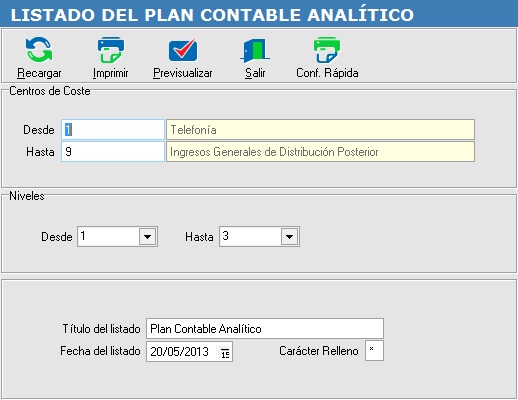
Visualizamos el listado
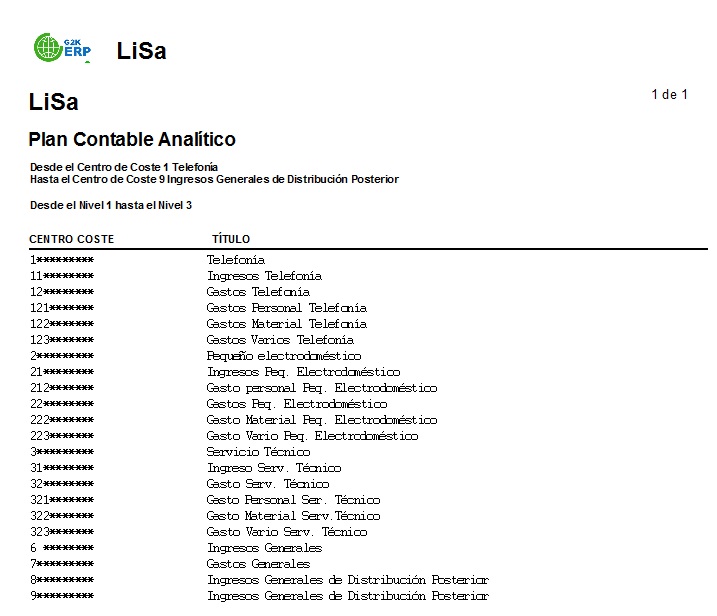
El listado de Sumas y Saldos te facilita la infromación de los saldo de los centros de coste. Este listado funciona de la misma forma que su igual en el PGC.
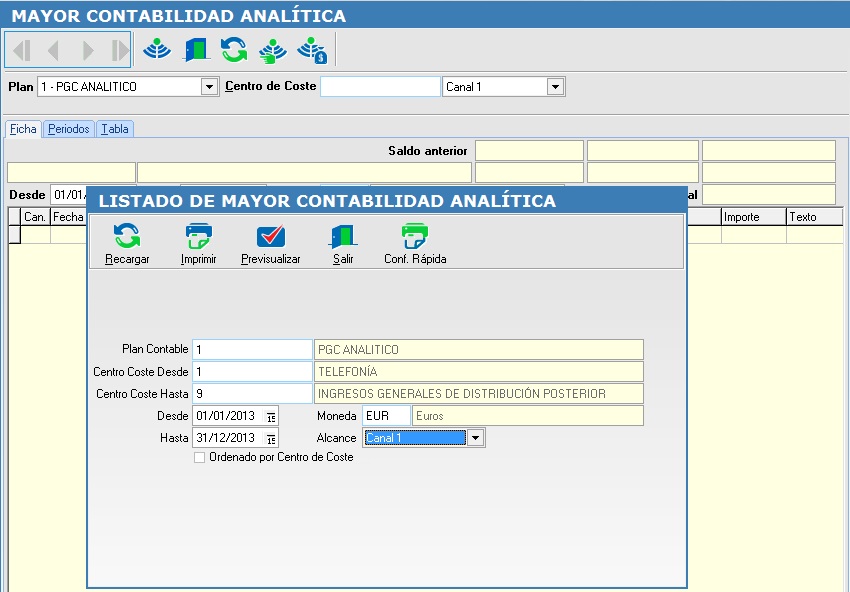
Visualizamos el listado
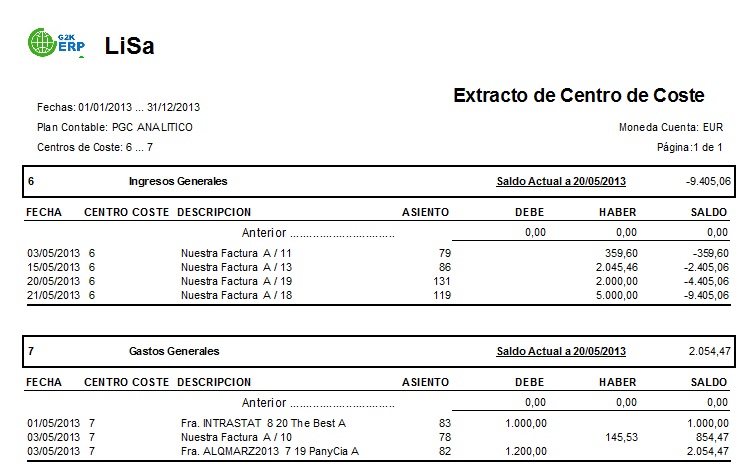
El último listado es el de Análisis de Presupuesto, donde recopilarems la información de los distintos presupuestos que tengamos, con los filtros característicos de los diferentes listados.
Explicación Explicación Explicación